دانلود ویدیو از آپارات با کیفیت بالا
آیا میدانید روزانه 400 هزار ویدیو در آپارات بارگذاری میشود؟ اگر به دنبال دیدن ویدیوهای جذاب و ترند نیستید این مقاله مناسب شما نیست. اما اگر میخواهید ویدیوهای جذاب را در آپارات ببینید و به هر دلیلی آنها را دانلود کنید، این مقاله مخصوص شماست. در این مقاله دانلود ویدیو از آپارات با گوشی یا کامپیوتر را توضیح میدهیم. پس در ادامه با ما همراه باشید.
نحوه دانلود از آپارات از طریق کامپیوتر
شما میتوانید فیلم های مورد نظر خود را در کامپیوتر ذخیره کنید. برای اینکار ۲ روش وجود دارد.
برای خرید ویو آپارات کلیک کنید.
روش اول: دانلود فیلم آپارات از طریق سایت
برای دانلود ویدیو از آپارات در رایانه، مراحل زیر را دنبال کنید:
- ابتدا به وبسایت آپارات (Aparat.com) بروید.
- ویدیویی که میخواهید دانلود کنید را انتخاب کنید.
- در پایین کلیپ، روی گزینه “دانلود” کلیک کنید.
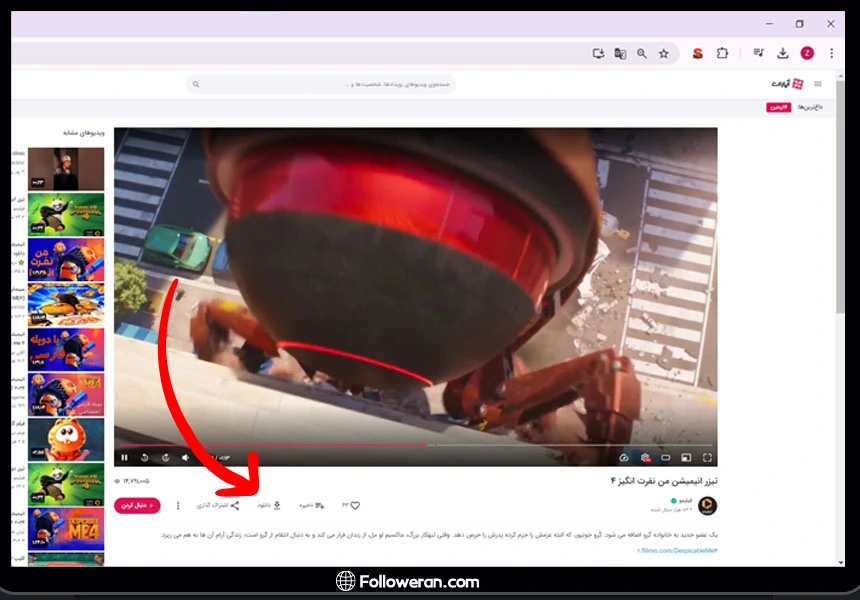
- با انتخاب آیکون دانلود، چند گزینه برای انتخاب فرمت دانلود ظاهر میشود. هر کدام از گزینهها را به دلخواه انتخاب کنید.
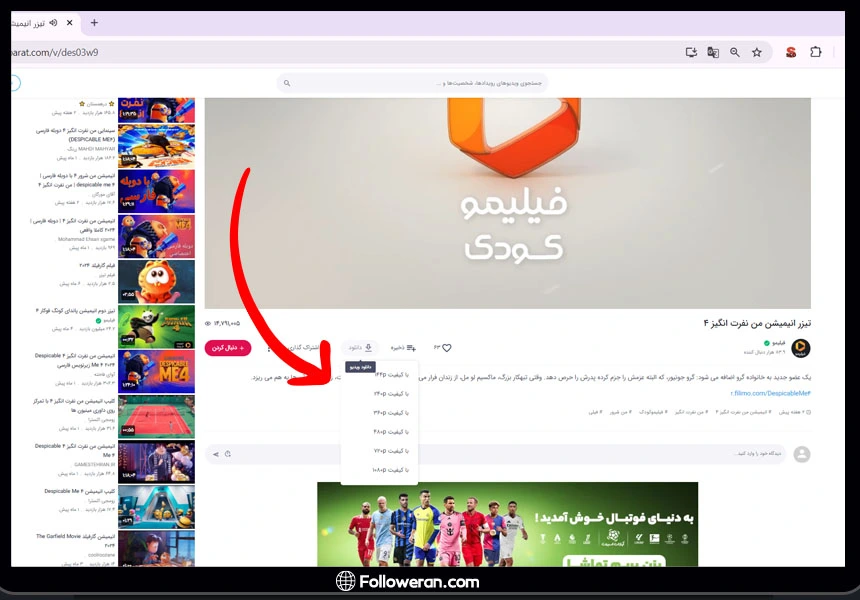
- در صفحه جدیدی که باز شود، ویدیو انتخابی برای شما ظاهر میشود.
- در رایانه خود بر روی هر جایی از صفحه راست کلیک کنید و سپس گزینه “Save as” را انتخاب کنید.
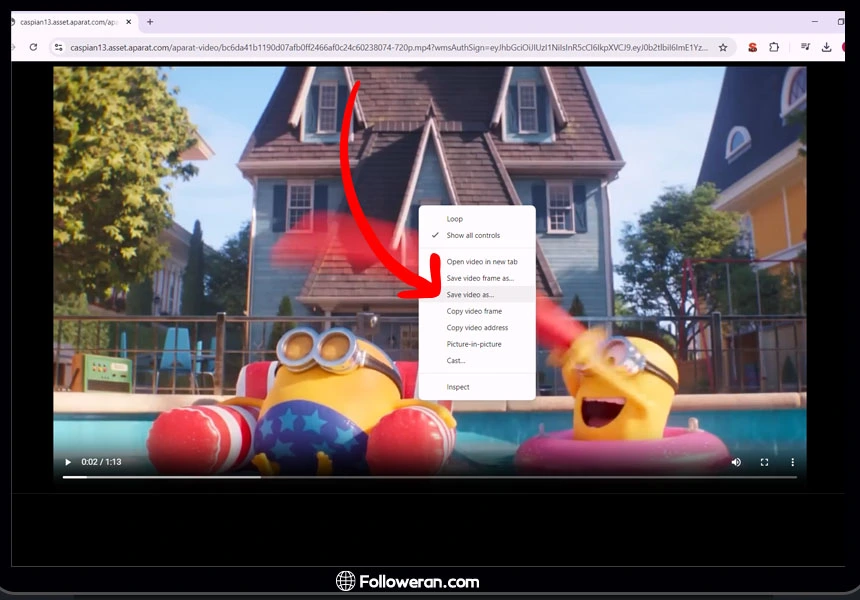
- صفحه جدیدی باز میشود که در آن می توانید مکان مورد نظر برای ذخیره ویدیو را انتخاب میکنید. همچنین، میتوانید نام ویدیو را نیز به دلخواه تغییر دهید.
پیشنهاد میکنم مقاله دانلود ویدیو و عکس از اینستاگرام را نیز مطالعه نمایید.
روش دوم: ذخیره فیلم از آپارات با (IDM)
دانلود فیلم از آپارت با روش IDM به صورت زیر است:
- ابتدا باید به سایت آپارات (Aparat.com) مراجعه کنید.
- سپس ویدیویی که قصد دانلود آن را دارید انتخاب کنید.
- سپس بر روی دکمه دانلود کلیک کنید و در پنجره جدیدی که باز میشود، کیفیت مورد نظر خود را انتخاب کرده و راست کلیک کنید.
- در این مرحله، چند گزینه مشاهده خواهید کرد. میتوانید روی “copy link address” کلیک کنید تا لینک ویدیو را کپی کنید.
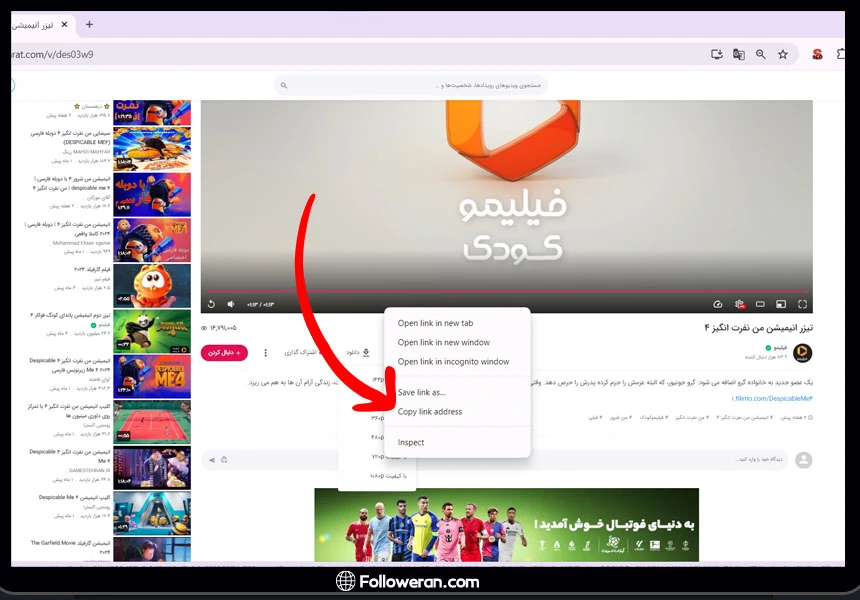
- سپس به منیجر دانلود خود بروید و لینک ویدیو را در قسمت مربوطه وارد کنید. در نهایت، روی دکمه شروع دانلود کلیک کنید.
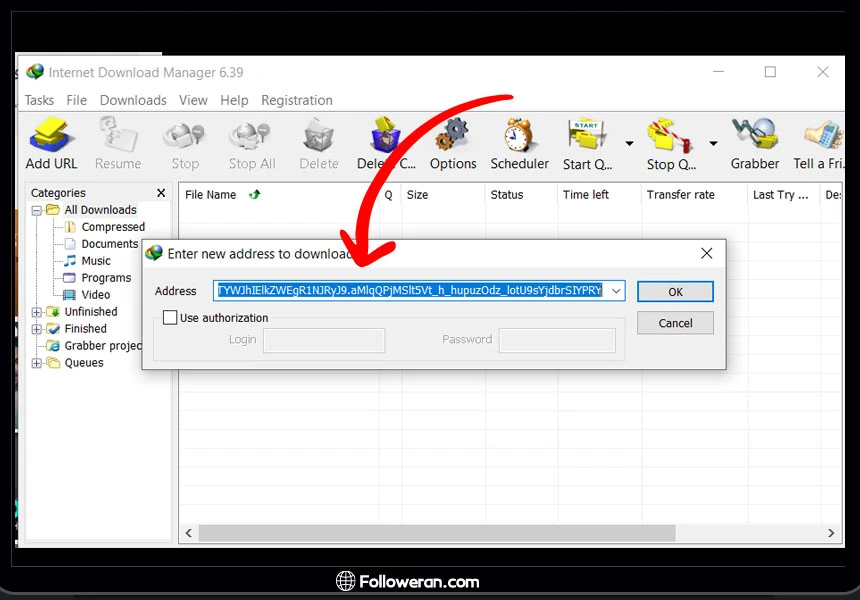
بیشتر بخوانید: آموزش آپارات
نحوه دانلود فیلم از آپارات با موبایل
آپارات نسخه دو سیستم عامل رایج را ارائه داده است. در ادامه نحوه دانلود فیلم در نسخه اندروید و ios را آموزش میدهیم.
برای خرید واچ تایم آپارات کلیک کنید.
دانلود فیلم از اپارات در ایفون
برای دانلود فیلم از اپارات به این صورت عمل کنید:
- ابتدا اپلیکیشن اپارات را از App Store دانلود و نصب کنید.
- پس از باز کردن اپلیکیشن، وارد حساب کاربری خود شوید یا اگر حساب کاربری ندارید، یک حساب کاربری جدید بسازید.
- در قسمت جستجو، نام فیلم مورد نظر خود را جستجو کنید.
- پس از پیدا کردن فیلم مورد نظر، روی آن کلیک کنید.
- در صفحه فیلم، گزینه *download* را پیدا کرده و بر آن کلیک کنید.
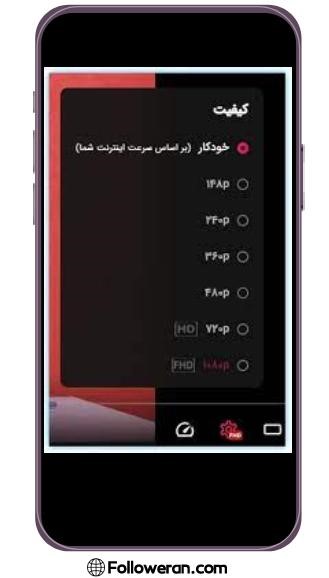
- پس از انتخاب کیفیت مدنظر، دانلود فیلم شروع میشود.
دانلود فیلم از آپارات برای اندروید
مراحل دانلود فیلم از آپارات با گوشی اندروید مشابه مراحل توضیح داده در گوشی آیفون است. برای دانلود فیلم از اپارات در اندروید، میتوانید از مرورگر وب (که به آن اشاره کردیم) یا اپلیکیشن آپارات استفاده کنید. در ادامه نحوه دانلود از اپارات با استفاده از اپلیکیشن را آموزش میدهیم:
دانلود فیلم از اپارات در اندروید با استفاده از اپلیکیشن اپارات
نرمافزار اپارات را از فروشگاه Google Play دانلود و نصب کنید. در ادامه باید وارد اپلیکیشن شوید، فیلم مورد نظر خود را پیدا و سپس روی گزینه download کلیک کنید. از طریق پنجرهی باز شده کیفیت و فرمت فیلم را انتخاب کنید. پس از اتمام کار در بخش دانلودها میتوانید فیلمهای موردعلاقهتان را بارها به صورت آفلاین تماشا کنید.
به شما پیشنهاد میدهیم با خرید لایک آپارات، تعامل پیج خود را بالا ببرید. و پیج خود را گسترش دهید.
مشکلات احتمالی در دانلود از آپارات با گوشی
مشکلات دانلود از اپارات با موبایل ممکن است به دلایل مختلفی باشد، این مشکلات عبارتند از:
- اتصال اینترنت ضعیف: اگر اتصال اینترنت شما ضعیف باشد، ممکن است دانلود با مشکل مواجه شود. در این صورت، باید اطمینان حاصل کنید که اتصال اینترنت شما قوی است.
- مشکلات فنی در برنامه: برخی اوقات ممکن است برنامه اپارات دچار مشکلات فنی شود که باعث اختلال در دانلود محتوا میشود. در این صورت، بروزرسانی برنامه یا حذف و نصب مجدد آن ممکن است به حل مشکل کمک کند.
- فضای ذخیره سازی کم: اگر فضای ذخیره سازی دستگاه شما پر است، این میتواند باعث مشکل در دانلود فایلها شود. در این صورت، باید فضای لازم برای دانلود فایلها را آزاد کنید.
- تنظیمات امنیتی: برخی اوقات تنظیمات امنیتی دستگاه شما یا برنامههای نصب شده روی آن، ممکن است باعث مشکل در دانلود شوند. در این صورت، باید تنظیمات امنیتی را تغییر دهید.
برای ذخیره موزیکهای Spotify مقاله ۹ روش رایگان دانلود آهنگ و پلی لیست از اسپاتیفای را بخوانید.
دانلود غیرمستقیم از آپارات
اگر فیلمی را در آپارات دیدید که میخواستید دانلود کنید اما لینک دانلود آن ارائه نشده بود میتوانید از یک راه میانبر ویدیو را از aparat دانلود و ذخیره نمایید.
- لینک ویدئوی مد نظرتان را از نوار بالای آپارات کپی کنید.
- به سایت ddownr.com بروید.
- لینک را در کادر Paste Your URL… قرار دهید.
- کیفیت ویدیو را انتخاب کنید و روی Download بزنید.
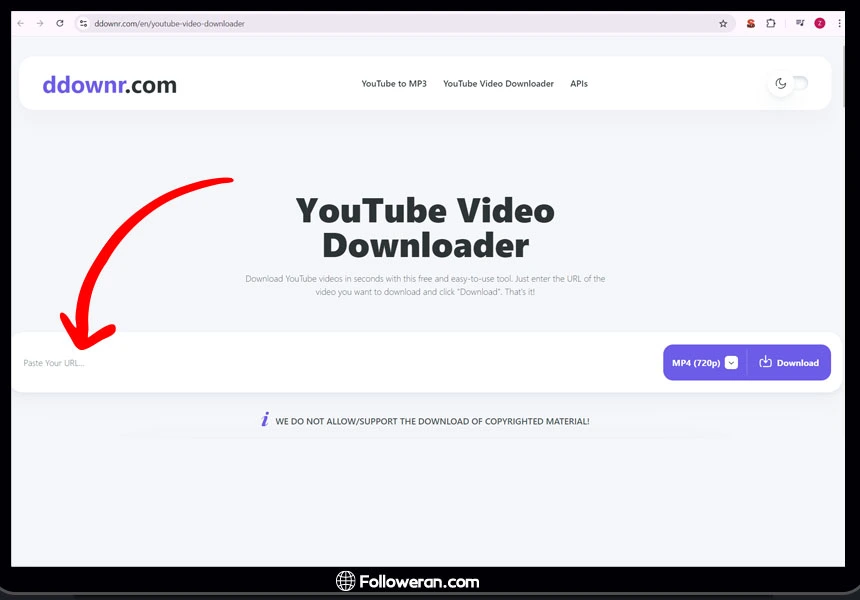
- کمی منتظر بمانید تا لینک دانلود فیلم نمایش داده شود.
- حالا روی Download to Your Device کلیک نمایید تا ویدیوی شما در دستگاه شما ذخیره شود.
برای آشنایی با روشهای دانلود از یوتیوب این مقاله را در سایت از دست ندهید.
آنچه در دانلود ویدیو از آپارات بررسی کردیم
روزانه صدها کلیپ در آپارات منتشر میشود و برای حفظ کلیپهای مورد علاقه خود، دانلود آنها بهترین راه است. با دانلود ویدیوها از آپارات، به راحتی میتوانید به کلیپهای دلخواه خود همیشه دسترسی داشته باشید. آپارات حاوی بسیاری از کلیپهای آموزشی است و با جستجوی موضوع مورد نظر، به راحتی به آنها دسترسی خواهید داشت. سپس با استفاده از روشهایی که در بالا توضیح داده شده، ویدیوهای خود را دانلود کنید. همچنین میتوانید با فعالیت در این پلتفرم به کسب درآمد از آپارات بپردازید.
آیا قبلاً از آپارات فیلمی دانلود کردهاید؟ چه روشی برای دانلود ویدیو از آپارات استفاده میکنید؟ نظرات و سوالات خود را با ما در میان بگذارید.
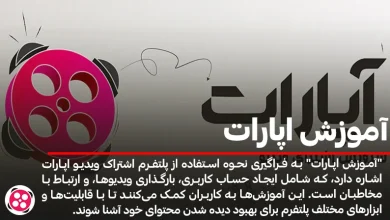

سلام چند وقت ک در آپارات فیلم دانلود میکنم کامل دانلود نمیشه مثلا ی فیلم ۲ ساعته ۴۵ دیقه اون دان میشه و بقیه و خطا میزنه
البته آیت مربوط به همه فیلم های در آپارات هست
ممنون میشم راهنمایی کنید
سلام اگر داخل گوشی دانلود میکنید، میتونید هنگام دانلود شدن ویدیو بر روی downloads در کروم کلیک کنید و در آنجا بمانید تا موقعی که دانلود تمام میشود.
واقعا فکر گردین مردم احمقن؟
خب گیج های عزیز اگر گزینه دانلود زیر ویدئو بود که سرچ نمیکردم دانلود ویدئو از اپارات
برای دانلود غیرمستقیم از آپارات هم یک راهحل ارائه کردیم که میتونید استفاده کنید
دقیقا انگار خنگیم. گزینه دانلود رو کلا برداشتن
سلام
گزینه دانلود برداشته نشده!
شما میتونید زیر ویدئوی آپارات مورد نظرتون، سه نقطه ای که هست (دقیقا کنار اشتراک) بزنید، دانلود ویدیو همون ابتدا هست که انتخاب می کنید و با توجه به کیفت مورد نظرتون انتخاب میکنید، میره روی صفحه و اون ویدئو باز میشه و شما راست کلیک میکنید روی ویدئو و گزینه Save video as رو انتخاب میکنید و اسم فیلم رو تغییر میدین اگ خواستین و در لوکیشن مورد نظر سیستمتون قرار میدین و ذخیره میکنین.